Järjestelmän lisäasetusten/MEAP-sovellusten asentaminen (Manuaalinen)
Tässä jaksossa kerrotaan miten asennetaan järjestelmän lisäasetuksia/MEAP-sovelluksia kytkemättä laitetta ulkoiseen verkkoon.
Lisenssin avaimen/Lisenssitiedoston hankkiminen
Hanki lisenssin avain tai lisenssitiedosto ennen kuin asennat järjestelmän lisäasetuksen/MEAP-sovelluksen.
Lisenssin avain
Hanki lisenssin avain jos haluat asentaa järjestelmän lisäasetuksen käyttämällä kosketusnäyttöä.
Lisenssitiedosto
Hanki lisenssitiedosto jos haluat asentaa järjestelmän lisäasetuksen/MEAP-sovelluksen käyttämällä Etäkäyttöliittymää.
TÄRKEÄÄ |
Suorittaaksesi tässä jaksossa kuvatun toiminnon, sinun on kirjauduttava laitteeseen pääkäyttäjänä. (Katso "Logging In to the Machine as an Administrator.") |
HUOMAUTUS |
Valmistele Lisenssin hallintanumeron varmenne joka kuului pakettiin. Jos MEAP-sovelluksesi ei ole varustettu Lisenssin hakunumerolla, lisenssitiedostosi toimitetaan MEAP-sovelluksesi toimittajalta. Tässä jaksossa kuvatut lisenssin avain ja lisenssitiedosto eivät ole tarpeen. Lisätietoja, katso kunkin MEAP-sovelluksen mukana toimitettu opas. Lisenssin avain/lisenssitiedosto on saatavana seuraavasta sivustosta: http://www.canon.com/lms/license/ Seuraavat tiedot tarvitaan lisenssin avaimen/lisenssitiedoston saamiseen: Lisenssin hakunumero: Saatavana Lisenssin saantinumeron varmenteesta. Laitteen sarjanumero: Näkyy ruudun vasemmassa alakulmassa kun painat  laitteen käyttöpaneelissa. laitteen käyttöpaneelissa.On suositeltavaa käyttää Etäkäyttöliittymää jos haluat asentaa useita järjestelmäasetuksia. |
Järjestelmäsovelluksen asentaminen käyttämällä kosketusnäyttöä
Voit tallentaa lisenssin avaimen ja asentaa järjestelmän lisäasetuksen laitteeseen käyttämällä kosketusnäyttöä.
1.
Valitse  .
.
 .
.2.
Paina [Hallinta-asetukset] → [Lisenssi/Muu] → [Tallenna lisenssi].
3.
Syötä lisenssin avain numeropainikkeilla  -
-  .
.
 -
-  .
.Kunkin nimikkeen tiedot ovat alla.
  : : | Paina kohdistimien siirtämiseksi haluttuun paikkaan. |
[Askelpalautin]: | Paina kun olet syöttänyt väärän numeron. Viimeksi syötetty numero poistetaan ja voit syöttää oikean numeron. |
Jos viesti <Lisenssiavaimen arvo on virheellinen. Tarkista lisenssiavain.> avautuu, paina [OK] → syötä oikea lisenssin avain.
Lisenssin avainta ei voi tallentaa jos viesti <Vaadittavia ominaisuuksia ei ole riittävästi asennusta varten.> avautuu. Paina [OK] → peruuta tallennus.
4.
Paina [Aloita] → [OK].
Tallennettu toiminto on käytettävissä sen jälkeen kun olet käynnistänyt laitteen uudelleen.
Järjestelmäasetusten asentaminen käyttämällä Etäkäyttöliittymää
Voit asentaa järjestelmäasetuksia laitteeseen käyttämällä Etäkäyttöliittymää.
1.
Napsauta etäkäyttöliittymän portaalisivulla [Settings/Registration] → [License/Other] → [Register/Update Software].
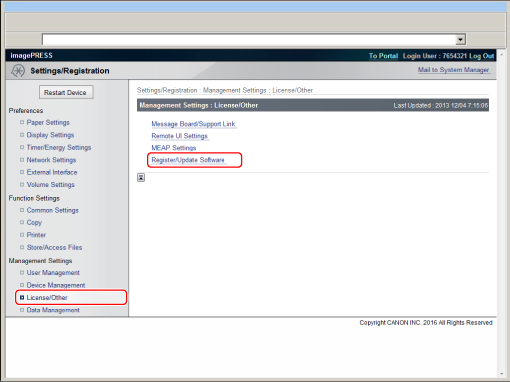
2.
Napsauta [Manuaalinen asennus].
/b_basic_007_03_b_C.jpg)
3.
Napsauta [Selaa] → valitse asennettava lisenssitiedosto → napsauta [Seuraava].
Lisenssitiedosto: Tiedosto jossa on 'lic'-tarkennin.
HUOMAUTUS |
Sovellustiedostoa ei tarvitse määrittää. Voit myös määrittää lisenssitiedoston tietoston polun syöttämällä sen suoraan. |
4.
Napsauta [Asenna].
MEAP-sovelluksen asentaminen
Voit asentaa MEAP-sovelluksia laitteeseen käyttämällä Etäkäyttöliittymää.
1.
Napsauta etäkäyttöliittymän portaalisivulla [Settings/Registration] → [License/Other] → [Register/Update Software].
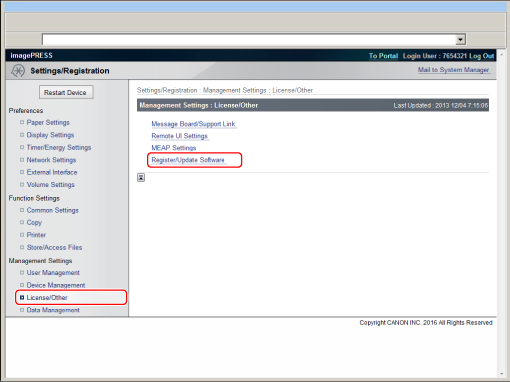
2.
Napsauta [Manuaalinen asennus].
/b_basic_007_03_b_C.jpg)
3.
Napsauta [Selaa] → valitse asennettava sovellustiedosto ja lisenssitiedosto → napsauta [Seuraava].
Lisenssitiedosto: | Tiedosto jossa on 'lic'-tarkennin. |
Sovellustiedosto: | Tiedosto jossa on 'jar'-tarkennin. |
TÄRKEÄÄ |
Et voi asentaa pelkästään lisenssitiedostoja. Kun asennat MEAP-sovelluksen, muista määrittää lisenssitiedosto. Et voi asentaa sovellusta määrittämättä lisenssitiedostoa. |
HUOMAUTUS |
Voit myös määrittää tietoston polun syöttämällä sen suoraan. |
4.
Napsauta [Kyllä].
MEAP-sovelluksesta riippuen, ohjelmalisenssin hyväksymisikkuna saattaa avautua. Vahvista ikkunassa oleva tieto → napsauta [Hyväksyn].
Napsauta [Manuaalinen asennus] palataksesi manuaalisen asennuksen ikkunaan.
TÄRKEÄÄ |
Käyttääksesi asennettua MEAP-sovellusta, sinun on käynnistettävä MEAP-sovellus. Tietoja MEAP-sovelluksen käynnistämisestä, katso "Starting/Stopping Applications." |
HUOMAUTUS |
Asennettavien MEAP-sovellusten enimmäismäärä on 19. MEAP-sovellusten asentamiseen varattu enimmäistila kiintolevyllä on 1Gt. Asennuksessa saattaa olla muita järjestelmävaatimuksia, riippuen MEAP-sovelluksesta. Lisätietoja, katso kunkin MEAP-sovelluksen mukana toimitettu opas. |